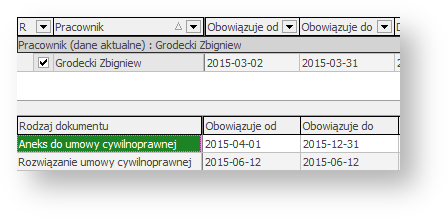W rozdziale Umowy cywilnoprawne zapoznaliśmy się z dodawaniem umowy i naliczaniem listy płac dla zleceniobiorców zatrudnionych na podstawie umowy cywilnoprawnej. W tym rozdziale pokażemy co dalej można zrobić z umową cywilnoprawną, dodając kolejno aneks i rozwiązanie.
Cele:
- dodanie aneksu do umowy cywilnoprawnej,
- rozwiązanie umowy.
Wymagania:
- zainstalowany RAKSSQL,
- założona firma,
- wykonane ćwiczenia Ustawienia KP, Umowy cywilnoprawne.
Krok 1: Aneks do umowy cywilnoprawnej
W tym kroku: Dodamy do umowy z poprzedniego ćwiczenia aneks przedłużając czas jej trwania. Aneks można dodać do umowy w kartotece pracownika, tak jak w poprzednim ćwiczeniu dodawaliśmy umowę zlecenia, lub w oknie Umowy cywilnoprawne. Tym razem pokażemy ten drugi sposób.
Aby dodać aneks do umowy:
- W uruchomionym module Kadry i Płace w menu głównym wybierz Kadry, a następnie Umowy cywilnoprawne z rozwijanego menu.
- Pojawia się okno Umowy cywilnoprawne. Znajdź i zaznacz umowę pracownika Zbigniewa Grodeckiego.
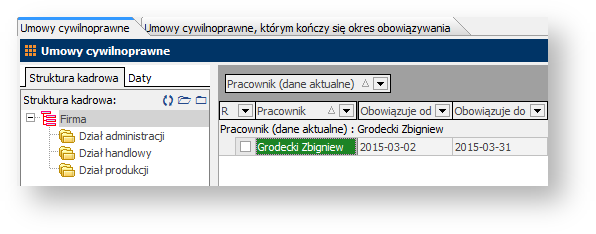
- Kliknij
 w dolnej części okna, a następnie z rozwijanego menu wybierz Dodaj aneks do umowy cywilnoprawnej.
w dolnej części okna, a następnie z rozwijanego menu wybierz Dodaj aneks do umowy cywilnoprawnej. - Pojawi się okno Aneks do umowy cywilnoprawnej. Okno to różni się od okna Umowa cywilnoprawna dwoma zakładkami:
- Poprzednie warunki umowy, zawierającą informacje o dotychczasowej umowie,
- Nowe warunki umowy, w której możliwa jest zmiana wartości w poszczególnych polach, określających nowe warunki umowy.
Wskazówka: Program przepisuje na aneks wszystkie wartości z dotychczasowej umowy. Dzięki temu wystarczy zmienić wymaganą wartość, bez konieczności wypełniania wszystkich pól.
- W zakładce Dane podstawowe w panelu Informacje o umowie ustaw w polu Data zawarcia 2015-04-01. W panelu Czas trwania w polu Obowiązuje od wpisz 2015-04-01, a w polu Obowiązuje do 2015-12-31.
- W oknie Aneks do umowy cywilnoprawnej kliknij
 . Aneks został dodany w dolnej części okna Umowy cywilnoprawne.
. Aneks został dodany w dolnej części okna Umowy cywilnoprawne.
Wskazówka: Aneks do umowy jest powiązany z konkretną umową, dlatego będzie widoczny w panelu w dolnej części okna Umowy cywilnoprawne tylko wtedy, kiedy w górnej części będzie zaznaczona umowa, której dotyczy.
Krok 2: Rozwiązanie umowy cywilnoprawnej
W tym kroku: Rozwiążemy umowę zlecenia, dodaną w poprzednich krokach.
Aby dodać rozwiązanie umowy o pracę:
- W uruchomionym module Kadry i Płace w menu głównym wybierz Kadry, a następnie Umowy cywilnoprawne z rozwijanego menu.
- Pojawia się okno Umowy cywilnoprawne. Kliknij na Dział administracji, aby wyświetlić umowy związane ze zleceniobiorcą Zbigniewem Grodeckim.
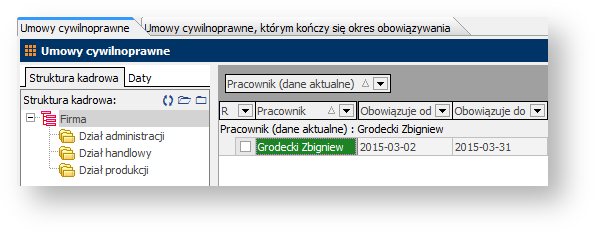
- Zaznacz wiersz z umową i kliknij
 w dolnej części okna, a następnie z rozwijanego menu wybierz Dodaj rozwiązanie umowy cywilnoprawnej.
w dolnej części okna, a następnie z rozwijanego menu wybierz Dodaj rozwiązanie umowy cywilnoprawnej. - Pojawi się okno Rozwiązanie umowy cywilnoprawnej.
- W panelu Dane pracownika program uzupełnił wszystkie pola danymi z kartoteki pracownika. W zakładce Dane podstawowe ustaw datę wystawienia jako 2015-06-12.
- Kliknij
 . Program dodał w dolnej części okna Umowy cywilnoprawne rozwiązanie umowy i oznaczył umowę w górnej części okna jako rozwiązaną.
. Program dodał w dolnej części okna Umowy cywilnoprawne rozwiązanie umowy i oznaczył umowę w górnej części okna jako rozwiązaną.